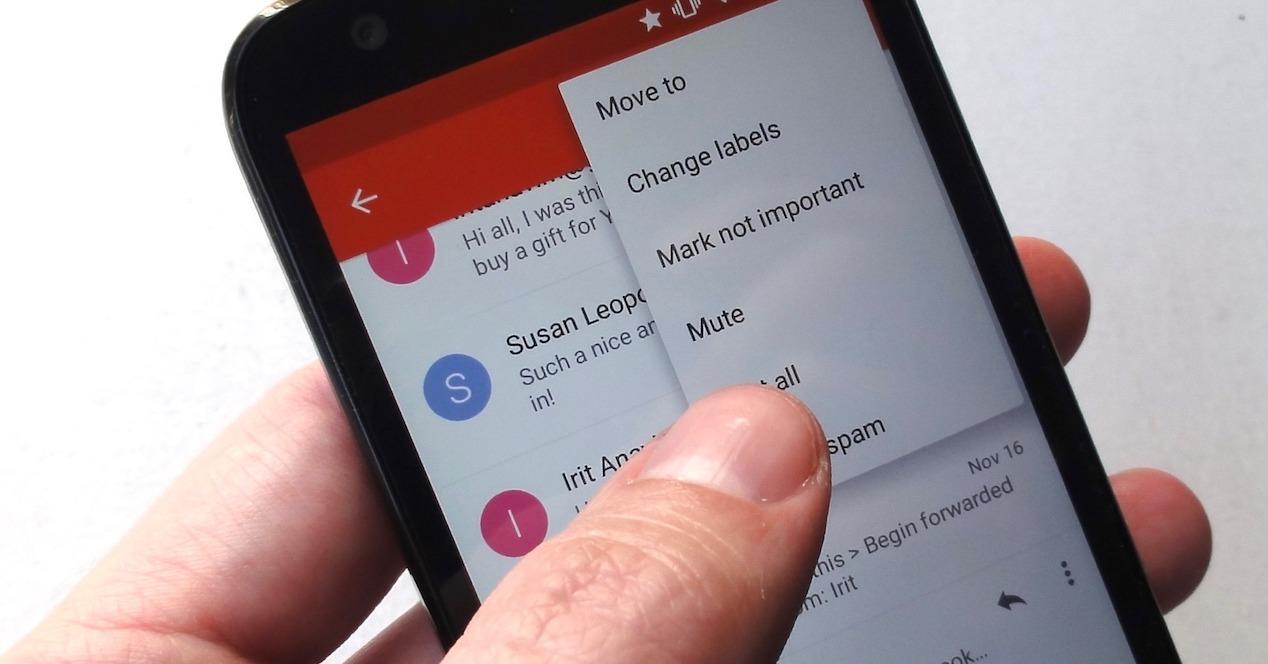Desde hace bastante tiempo, Gmail para Android y iOS permite agrupar correos en conversaciones pero, incomprensiblemente, hasta ahora no había forma de visualizar nuestro eMail de una forma más clásica, pues la app no daba opción de deshabilitar la vista de conversación en Gmail en ninguna de las plataformas… hasta ahora.
Curiosamente, no era tan difícil añadirlo pues Google permitió a los usuarios activarlo y desactivarlo en la versión web, pero para los usuarios de dispositivos móviles no existía esa opción. Ahora Google pone un poco de orden y elimina diferencias entre plataformas permitiendo finalmente, a todos aquellos que usan la aplicación en sus teléfonos o tablets activar y desactivar la vista de conversación en Gmail para iOS y Android.

Cómo configurar Gmail para desactivar la vista de conversación
Es cierto que a muchos nos resulta mucho más cómodo agrupar correos electrónicos como conversaciones en la aplicación con el fin de poder seguir un mismo hilo y no perder eMails entre los cientos de correos que recibimos a la semana, pero también es verdad que hay algunas personas que prefieren ver todos esos correos electrónicos de forma independiente en su bandeja de entrad, y no atados a una conversación. Para todos ellos Google acaba de liberar la posibilidad de deshabilitar la vista de conversación en Gmail para iOS y Android.
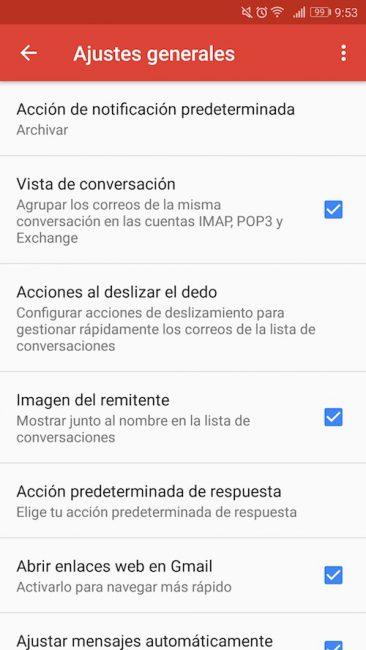
Para deshabilitar la vista de conversación en Gmail para iOS y Android todo lo que tienes que hacer es abrir la aplicación y acceder a los ajustes de la cuenta de correo que estés usando en ese momento. Para ello pulsa sobre las tres líneas que aparecen en la esquina superior izquierda y elige la cuenta que desea cambiar, si es que estás usando varias en la aplicación de Google. Acto seguido desplázate hacia abajo y pulsa sobre la opción de ajustes y, en la pantalla que se abre, selecciona Ajustes generales.
Nada más acceder a este menú verás, en segundo lugar, la opción que permite mantener o no la vista de conversación en Gmail. Simplemente márcalo o desmárcalo según el formato de correo que quieras usar en la aplicación.
Esta novedad llega poco después de que la versión de Gmail para Android también recibiera los recordatorios automáticos. Estos recordatorios tienen como finalidad saltarse el habitual orden cronológico de nuestra bandeja de entrada y conseguir que podamos seguir mucho más fácilmente los correos que sean más importantes para nosotros, algo que podemos hacer de la misma forma con las conversaciones de Gmail.